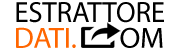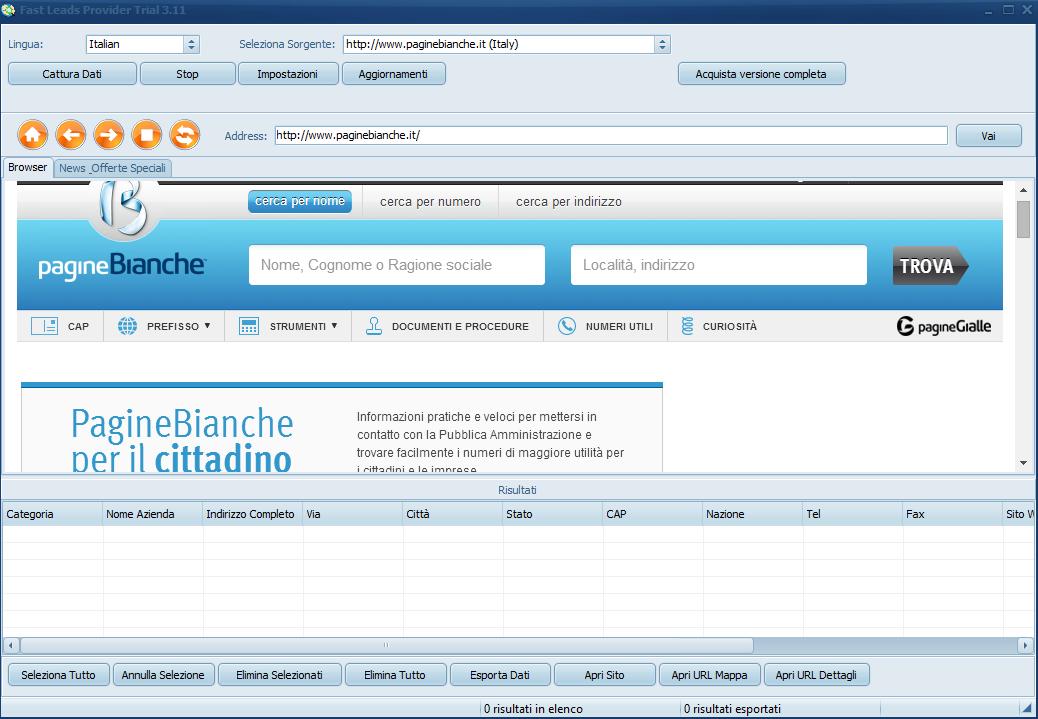Abbiamo sviluppato due software in grado di estrarre dati da pagine bianche. Qui di sotto troverai il dettaglio di come utilizzare entrambi questi software e decidere quello che ritieni più idoneo alle tue esigenze. Il primo programma si chiama PB Extractor, il secondo Y-Leads Extractor.
#1. PB Extractor
PB Extractor è un software progettato per scansionare le pagine bianche ITALIA ed estrapolare i dati (nome, cognome, città, indirizzo, numero di telefono). A differenza di altri programmi simili sul mercato, PB Extractor è l’unico in grado di scansionare ed estrarre più di 250 risultati per ricerca direttamente da paginebianche.it e automatizzare l’estrazione da intere città, province o regioni.
Scarica gratis la versione demo di PB EXTRACTOR dal link seguente:
Una volta installato si aprirà una schermata come quella raffigurata qui sotto. L’uso del software è davvero semplice. Ecco i 3 click che dovrai fare per avviare una ricerca:
- Clicca su Carica Lista Cognomi (per caricare automaticamente una lista di cognomi già presenti nel software e che coprono una buona percentuale della popolazione italiana)
- Clicca su Inserisci Città o Prov e inserisci la località in cui fare la ricerca e l’estrazione dei dati
- Clicca su CATTURA DATI e in basso cominceranno ad apparire tutti i dati estratti (nome, cognome, indirizzo, città, provincia, cap e numero di telefono)
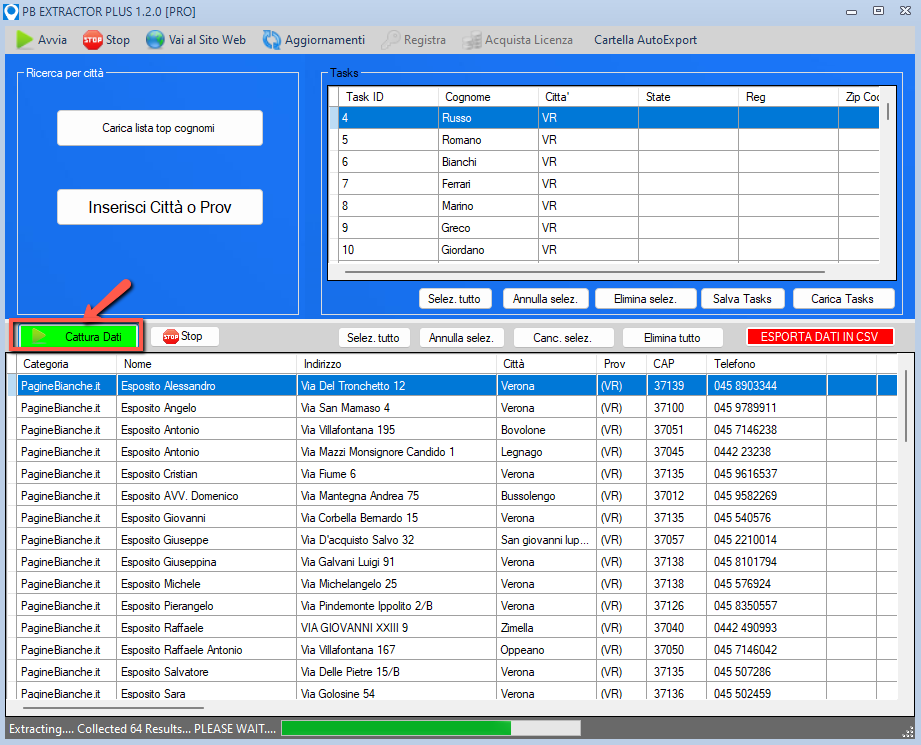
La versione demo ha qualche limitazione come ad esempio la visualizzazione di massimo 1000 risultati e l’impossibilità di esportare i dati sul computer. Fai clic sul pulsante qui sotto per acquistare la versione PRO e estrapolare illimitati dati.
Download Trial Acquista Licenza
#2. Y-Leads Extractor
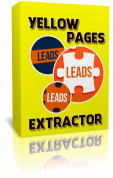
Y-Leads Extractor è un altro ottimo programma per chi vuole creare un database di potenziali clienti (sia aziende che privati), ideale sia per call-center che vogliono creare elenchi telefonici personalizzati che per aziende che vogliono fare direct email marketing B2B. Innanzitutto scarica il programma in versione Demo dal link seguente:
Download Trial Acquista Licenza
Installa e avvia il programma sul tuo computer (supporta tutti i PC Windows).
Di seguito l’interfaccia principale del programma una volta avviato:
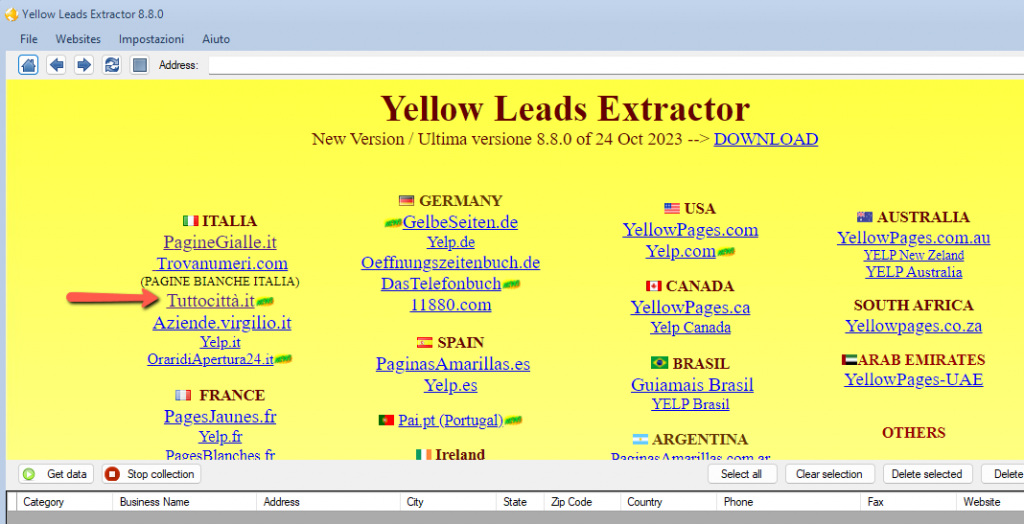
Nella figura sopra abbiamo evidenziato la sorgente da cliccare nella home del programma per poter poi catturare i dati dal DB di pagine bianche, sfruttando la directory di TUTTOCITTA.IT
Si tratta di un sito che ha come base dati sempre quello di pagine bianche e una volta aperto nel programma dovrai accedere alla sezione TROVA PERSONA e inserire i criteri di ricerca nei campi (località e nome). Potrai fare la ricerca inserendo un nome generico (es. Mario) e una città (es. Milano). Clicca su CERCA e poi clicca in alto su CATTURA DATI.
La stessa procedura può essere fatta per tutti i nomi più comuni in modo da raccogliere il numero più elevato possibile di contatti.
A questo punto vedrai in basso le informazioni che il programma inizierà ad estrarre (nome, cognome, indirizzo, città, CAP, telefono, ecc…):
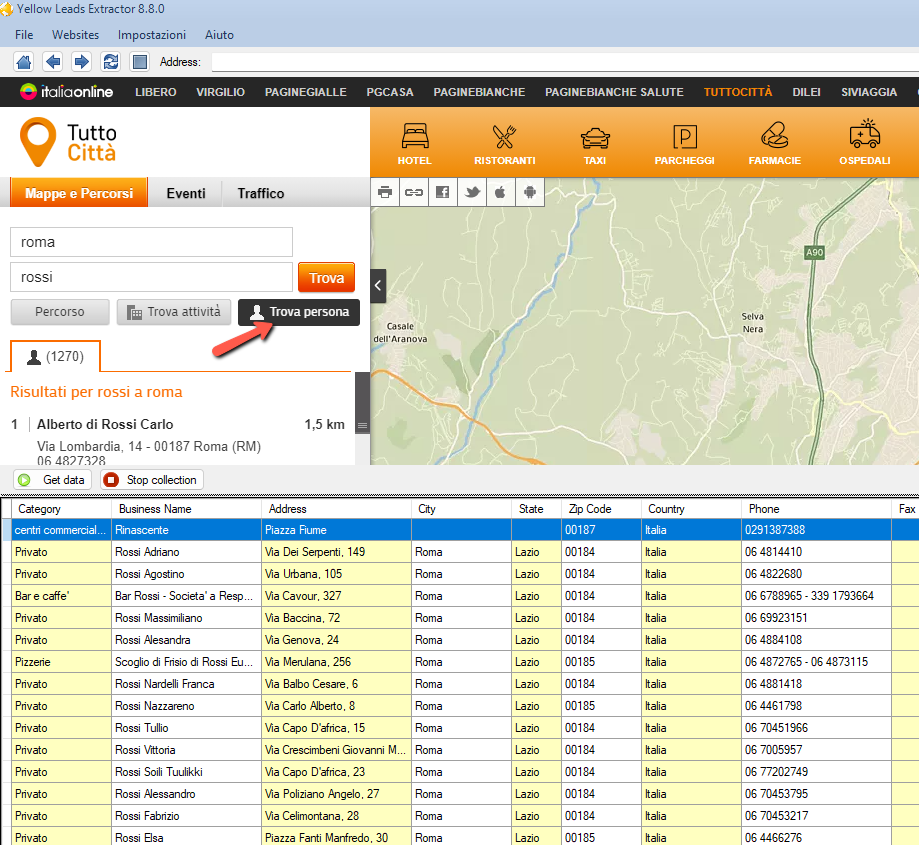
Alla fine dell’estrazione clicca sul pulsante SELEZIONA TUTTO e poi su ESPORTA per estrarre tutto su un file CSV o XLS (dalle impostazioni del programma potrai decidere il formato desiderato).
Se stai utilizzando la versione di prova, dopo i primi 35 risultati ti comparirà un avviso che ti dice che l’export è abilitato solo nella versione completa del programma:
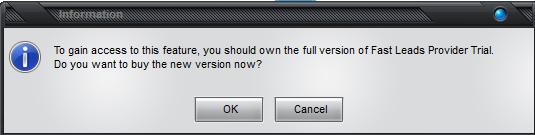
Per ottenere la versione completa del programma clicca su OK oppure sul pulsante qui sotto “Acquista Licenza”. Una volta effettuato l’acquisto riceverai immediatamente, via email, il link per scaricare la versione completa del programma e la licenza di acquisto.
Download Trial Acquista Licenza
Per maggiori informazioni o richieste di supporto vai nella pagina SUPPORTO dove troverai le risposte alle domande più frequenti dei nostri clienti.